使用标签来标记特定的 Git 提交
最后修改时间:2023年9月7日Git 允许您将标签附加到提交中,以标记项目历史记录中的某些点,以便您将来可以引用它们。例如,您可以标记与发布版本相对应的提交,而不是创建路径来捕获发布快照。
为提交分配标签
打开 Git工具窗口 并切换到“日志”选项卡。Alt09
找到所需的提交,右键单击它并从上面菜单中的“新建标签”。
输入新标签的名称并单击“确定”。该标签将显示在 Git工具窗口 的 “日志”选项卡中:Alt09
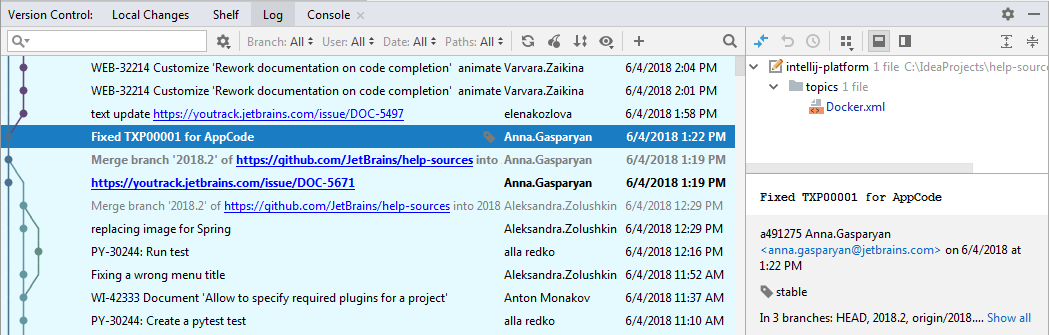
将带注释的标签分配给提交
带注释标签的元数据包含创建用户的名称,因此允许您检查谁放置了它们。
转到Git |新标签。
在打开的“标签”对话框中,在“Git Root”下,选择要在其中标记提交的本地存储库的路径,并指定新标签的名称。
在“提交”字段中,指定要标记的提交。您可以输入提交哈希值,或使用表达式,例如:
<branch>~<number of commits backwards between the latest commit (HEAD) and the required commit>。有关更多信息,请参阅 Git提交命名约定。在消息字段中输入一些注释以创建带注释的标签(如果为空,则将创建常规标签)。
点击“创建标签”。
笔记
如果在“日志”工具栏的“快速设置”下启用“简洁引用视图”选项,则标记名称将隐藏在分支名称后面并且不可见。
提示
如果您不需要指定任何其他选项,还可以右键单击版本控制工具窗口的“日志”选项卡 中的提交 ,然后从上下文菜单中选择“新建标签”。Alt09
分配重新现有标签
如果您在错误的提交上放置了标签,并且想要重新分配它(例如,指示发布版本的提交),请执行以下操作:
转到Git |新标签。
在“标签”对话框的“标签名称”字段中指定要重新分配的现有标签的名称。
选择强制选项。
在提交字段中,指定标签移动到提交位置,然后单击创建标签。
跳转到标记的工作
打开 Git工具窗口 并切换到“日志”选项卡。Alt09
单击工具栏上的“转到分区/分支/标签”图标,或按。
Ctrl0F

输入标签名称(代码完成会在您键入时建议标签名称)并按。Enter
查看标记的提交
假设您使用标签标记了与发布版本相对应的作业,现在您想要查看项目在该时间点的快照。您可以通过检查标记的作业来实现这一点。执行以下操作之一:
找到要签出的标记提交,右键单击它并从上下文菜单中选择“签出修订”。
调用分支弹出窗口,单击“签出标签”或“修订版本”,然后输入标签名称(IntelliJ IDEA 在您输入时提供匹配标签和修订版本的列表)。
请注意,此操作会导致分离的 HEAD,这意味着您不再位于任何分支中。您可以使用此快照进行检查和实验。但是,如果您想在此快照上面提交更改,则需要创建一个分支。
积极标签
默认情况下,当您执行push操作时,标签不会发送到远程存储库。
在“积极作业”活动中,选中左下角的“积极活动标签”。
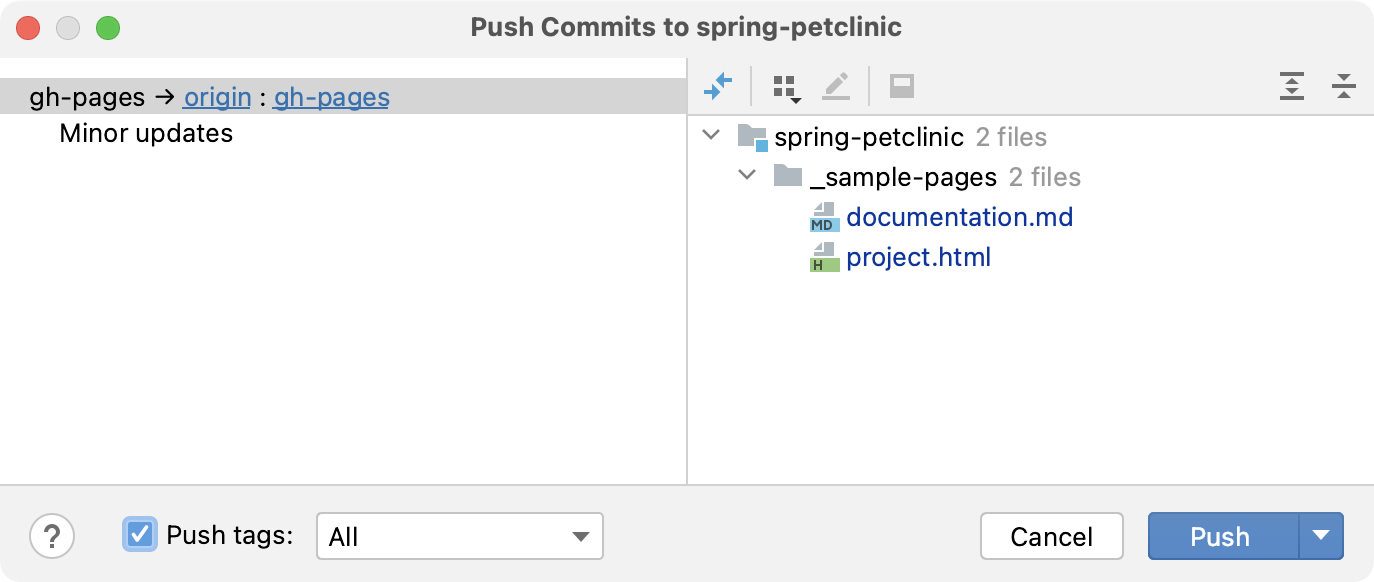
在下拉菜单中,选择您要锻炼的标签:
如果您想要人群的所有标签,包括不属于您想要的人群的选定主题的标签,请选择“全部”(第三方)
push --tags。如果您的人群属于您要人群的选定分支的标签,请选择当前
push --follow-tags路径(路径)。
单击“全民”。
删除标签
找到标记的提交,右键单击它并选择标记 <tag_name> |从上下文菜单中删除。
感谢您的反馈意见!